
- •Общие сведения
- •Основные элементы интерфейса
- •Общие принципы моделирования
- •Основные термины модели
- •Эскизы, контуры и операции
- •1.1. Предварительная настройка системы
- •1.2. Создание файла детали
- •1.3. Определение свойств детали
- •1.4. Сохранение файла модели
- •1.5. Создание основания детали. Привязки
- •1.6. Добавление материала к основанию
- •1.7. Создание правой проушины
- •1.8. Редактирование эскизов и операций
- •1.9. Добавление бобышки
- •1.10. Добавление сквозного отверстия
- •1.11. Создание зеркального массива
- •1.12. Добавление скруглений
- •1.13. Изменение отображения модели
- •1.14. Скругление ребер основания
- •1.15. Вращение модели мышью
- •1.16. Создание конструктивной плоскости
- •1.17. Выдавливание до ближайшей поверхности
- •1.18. Использование характерных точек
- •1.19. Добавление глухого отверстия
- •1.20. Создание обозначения резьбы
- •1.21. Использование переменных и выражений
- •1.22. Создание массива по концентрической сетке
- •1.23. Создание канавки
- •1.24. Добавление фасок
- •1.25. Создание массива канавок
- •1.26. Скругление по касательным ребрам
- •1.27. Рассечение детали. Исключение из расчета
- •1.28. Расчет МЦХ детали
- •2.1. Выбор главного вида
- •2.2. Создание и настройка чертежа
- •2.3. Создание стандартных видов
- •2.4. Создание разреза. Перемещение видов
- •2.5. Создание местного разреза
- •2.6. Создание выносного элемента
- •2.7. Простановка осевых линий
- •2.8. Построение обозначений центров
- •2.9. Оформление чертежа
- •3.1. Планирование детали
- •3.2. Поверхность по сечениям
- •3.3. Поверхность выдавливания
- •3.4. Сшивка поверхностей и усечение плоскостью
- •3.6. Построение второго эскиза
- •3.7. Построение эскиза осевой линии
- •3.8. Поверхность по сечениям с осевой линией
- •3.9. Усечение поверхности поверхностью
- •3.10. Трехмерные точки
- •3.11. Построение осей и плоскостей
- •3.12. Построение эскизов
- •3.13. Усечение кривых
- •3.14. Построение сплайна
- •3.15. Поверхность по сети кривых
- •3.16. Продление поверхности
- •3.17. Усечение поверхностей
- •3.18. Эквидистанта поверхности
- •3.19. Продление поверхности характерными точками
- •3.20. Удаление грани
- •3.21. Сопряжение сплайнов с кривыми
- •3.22. Сопряжение сплайна с поверхностью
- •3.23. Построение направляющих поверхностей
- •3.24. Сопряжение поверхностей
- •3.25. Заплатки
- •3.26. Скругление поверхностей
- •3.27. Скругление с постоянной хордой
- •3.28. Придание толщины
- •3.29. Доработка твердотельной модели
- •3.30. Расчет МЦХ детали
- •Создание сборок
- •Планирование сборки
- •Создание комплекта конструкторских документов
- •4.1. Библиотека Материалы и Сортаменты
- •4.2. Создание файла сборки
- •4.3. Добавление компонентов из файлов
- •4.4. Задание взаимного положения компонентов
- •4.5. Сопряжение компонентов
- •5.1. Создание файла сборки
- •5.2. Добавление детали Ось
- •5.3. Добавление детали Планка
- •5.4. Создание объектов спецификации
- •5.5. Добавление компонента Масленка
- •6.1. Выдавливание без эскиза
- •6.2. Добавление опорной площадки
- •6.3. Создание ребра жесткости
- •6.4. Редактирование компонента на месте
- •6.5. Редактирование компонента в окне
- •6.6. Построение отверстий. Библиотека Стандартные Изделия
- •6.7. Копирование элементов по сетке
- •6.8. Завершение детали Кронштейн
- •7.1. Добавление стопорных шайб
- •7.2. Добавление винтов
- •7.3. Добавление набора элементов
- •7.4. Создание массива по образцу
- •7.5. Рассечение сборок
- •8.1. Создание видов
- •8.2. Как удалить вид. Построение разреза
- •8.3. Как погасить вид
- •8.4. Как скрыть рамку погашенного вида
- •8.5. Как отключить проекционную связь
- •8.7. Простановка обозначений посадок
- •8.8. Простановка квалитетов и предельных отклонений
- •8.9. Использование Справочника кодов и наименований
- •8.10. Заполнение графы Масштаб
- •9.1. Создание чертежа
- •9.2. Как исключить компоненты из разреза. Дерево чертежа
- •9.3. Оформление вида Сверху
- •9.4. Создание разреза
- •9.5. Создание местного вида
- •9.6. Оформление вида Слева. Создание выносного элемента
- •9.7. Создание рабочих чертежей
- •10.1. Создание файлов спецификаций
- •10.2. Подключение сборочного чертежа
- •10.4. Просмотр состава объектов спецификации
- •10.5. Подключение рабочих чертежей
- •10.6. Просмотр и редактирование подключенных документов
- •10.7. Создание раздела Документация
- •10.8. Оформление основной надписи
- •10.9. Завершение создания комплекта документов
- •11.1. Создание эскиза и построение тела вращения
- •11.2. Создание центровых отверстий
- •11.3. Создание канавок
- •11.4. Создание шпоночного паза
- •12.1. Создание и сохранение сборки
- •12.2. Создание детали Труба
- •12.3. Пространственные ломаные
- •12.4. Редактирование ломаной
- •12.5. Создание эскиза сечения
- •12.6. Создание кинематического элемента
- •12.7. Зеркальное отражение тела
- •12.8. Создание детали Сиденье
- •12.9. Создание второй Трубы
- •12.10. Создание объектов спецификации
- •12.11. Создание чертежа
- •12.12. Спецификация на листе чертежа
- •13.1. Создание смещенных плоскостей
- •13.2. Создание эскиза сечений
- •13.3. Использование буфера обмена
- •13.4. Создание эскизов сечений
- •13.5. Создание основания. Элемент по сечениям
- •13.6. Построение паза. Библиотека эскизов
- •13.7. Элемент по сечениям с осевой линией
- •13.8. Добавление третьего элемента
- •13.9. Завершение построения модели
- •14.1. Листовое тело и листовая деталь
- •14.2. Предварительная настройка листового тела
- •14.3. Создание листового тела
- •14.4. Сгибы по эскизу
- •14.5. Сгибы по ребру. Смещение, размещение, освобождение сгибов
- •14.6. Сгибы в подсечках
- •14.7. Управление углом сгибов
- •14.8. Добавление сгибов с отступами
- •14.9. Управление боковыми сторонами сгибов
- •14.11. Создание штамповок
- •14.12. Создание буртиков
- •14.13. Создание жалюзи
- •14.14. Создание пазов для крепления
- •14.15. Отображение детали в развернутом виде
- •14.16. Создание чертежа с развернутым видом
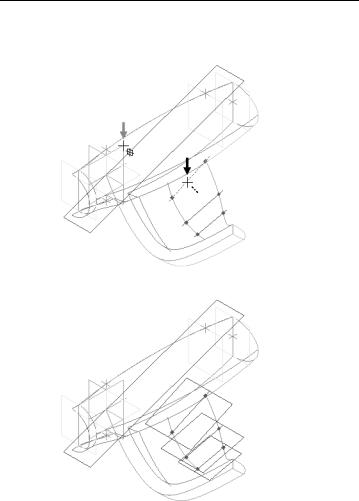
Урок №3. Моделирование поверхностей
▼В окне модели укажите ось и Плоскость ZY — будет построена плоскость.
▼ Постройте плоскости через остальные оси.
3.12. Построение эскизов
На созданных плоскостях нужно построить три эскиза, которые образуют сеть кривых для поверхности Рукоятки.
123
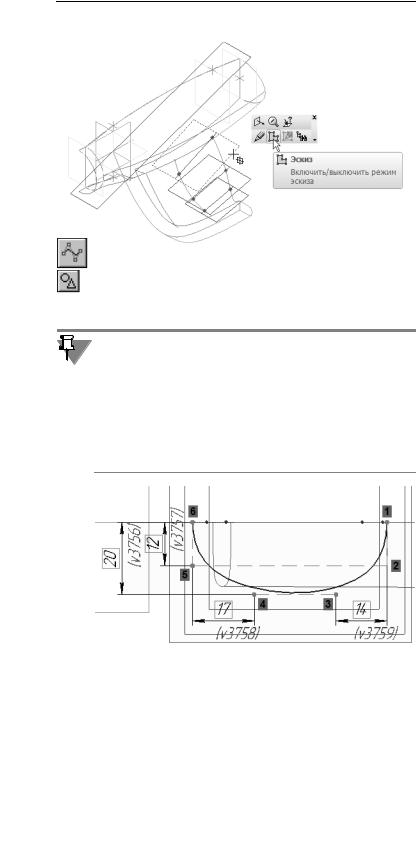
Азбука КОМПАС 3D
▼ Создайте эскиз на Плоскость через ребро и грань:1.
 ▼ С помощью команды NURBS на панели Геометрия постройте эскиз с размерами, показанными на ри сунке. Построение такого эскиза было описано выше.
▼ С помощью команды NURBS на панели Геометрия постройте эскиз с размерами, показанными на ри сунке. Построение такого эскиза было описано выше.
Чтобы не запутаться в точках, начинайте построение NURBS кривой, когда модель чуть развернута. Не забудьте, что началь ную 1 и конечную 6 точки кривой нужно обязательно указать с помощью привязки Ближайшая точка. Для правильного по строения поверхности Рукоятки эти точки имеют критическое значение. Чтобы избежать ошибок, пользуйтесь локальной привязкой и увеличивайте масштаб! Наложение параметриче ских связей и простановку размеров удобнее выполнять, когда плоскость эскиза параллельна экрану.
124
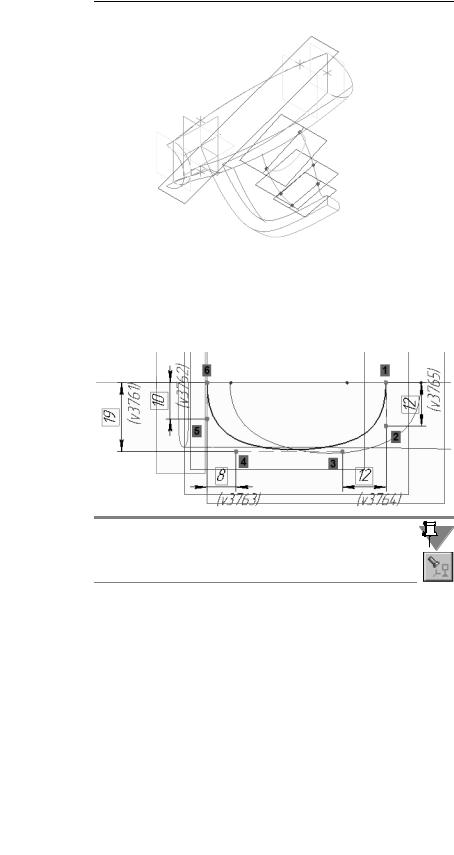
Урок №3. Моделирование поверхностей
После построения эскиза модель должна выглядеть так.
▼На Плоскость через ребро и грань:2 создайте такой эскиз.
Этот эскиз немного отличается от предыдущего — не нужно выравнивать точки 2 и 5 по вертикали, иначе вы не сможете проставить для них разные размеры 10 мм и 12 мм по горизон тали.
Если прочие элементы модели мешают оформлению текущего эскиза, их можно временно скрыть. Для этого нажмите кнопку Скрыть все объекты на панели Вид. После оформление эски за не забудьте включить ее снова.
125
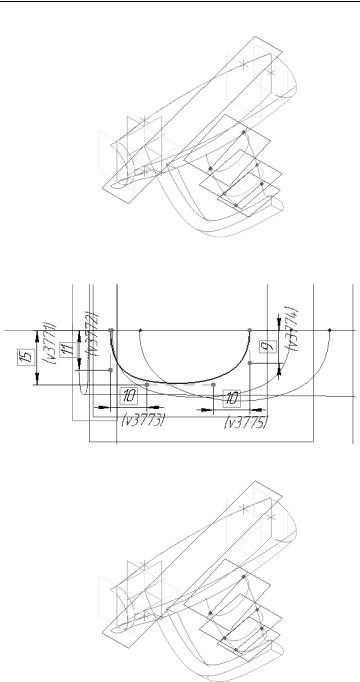
Азбука КОМПАС 3D
Теперь модель должна выглядеть так.
▼На Плоскость через ребро и грань:3 создайте такой эскиз.
После построения всех трех эскизов модель должна выглядеть так.
3.13. Усечение кривых
Теперь можно приступить к созданию сети кривых в вертикаль ном направлении. Для придания Рукоятке нужной формы таких
126
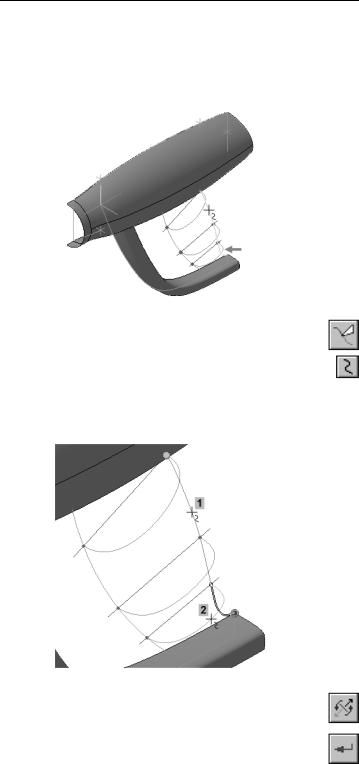
Урок №3. Моделирование поверхностей
кривых потребуется три. Две кривые можно построить на осно ве кривых в Эскиз:1.
▼ Укажите правую кривую в Эскиз:1.
Кривая слишком длинная, она имеет лишний участок, располо женный ниже Эскиз:11.
Можно создавать новые объекты, являющиеся частью сущест вующих.
▼Нажмите кнопку Усечение кривой на панели
Пространственные кривые.
▼Увеличьте изображение.
▼Укажите кривую для усечения — курсор 1.
▼Укажите секущий объект — курсор 2.
▼Для выбора участка, расположенного над секущим объектом, нажмите кнопку Сменить направ ление усечения на Панели свойств.
▼ Нажмите кнопку Создать объект.
127
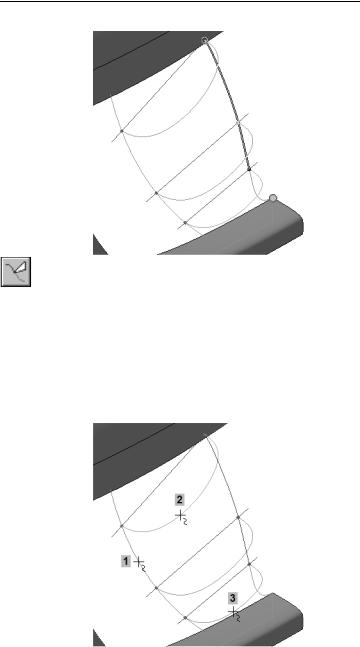
Азбука КОМПАС 3D
▼ Вновь нажмите кнопку Усечение кривой.
▼ Укажите кривую для усечения — курсор 1.
Кривая имеет два лишних участка, расположенные выше Эскиз:9 и ниже Эскиз:11. Кривые можно усекать сразу двумя объектами.
▼Включите опцию Два секущих объекта на Панели свойств.
▼Укажите секущие объекты — курсоры 2 и 3.
128
